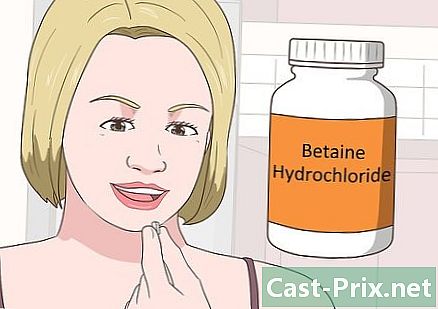Jak převádět přílohy na účet v schránce
Autor:
Robert Simon
Datum Vytvoření:
18 Červen 2021
Datum Aktualizace:
1 Červenec 2024
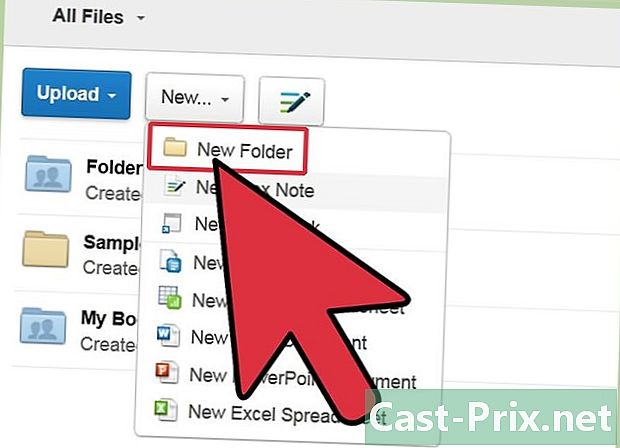
Obsah
- stupně
- Část 1 Přihlaste se ke svému účtu Box
- Část 2 Vytvořte soubor pro své přílohy
- Část 3 Nakonfigurujte složku „Přílohy“
- Část 4 Přeneste své přílohy na váš účet Box
- Část 5 Zobrazte přílohy ve složce Box
Pokud chcete ukládat nebo přesouvat přílohy ze své poštovní schránky do svého schránky, nemusíte je stahovat a nahrávat ručně. Jednoduše si můžete nastavit svůj schránkový účet, aby automaticky přenesl tyto přílohy.
stupně
Část 1 Přihlaste se ke svému účtu Box
-
Získejte přístup k účtu Box. Otevřete internetový prohlížeč a do adresního řádku napište https://app.box.com/ a stiskněte vstup. -
Přihlaste se. Do pole zadejte své uživatelské jméno a heslo. Klikněte na přihlásit pokračovat.
Část 2 Vytvořte soubor pro své přílohy
-
Přejděte na stránku vašich souborů. Nabídka je v přední části domovské stránky. Levá ikona vlevo představuje složku. Kliknutím na ni otevřete stránku svých souborů.- Na této stránce budou klasifikovány všechny vaše složky a soubory.
-
Vytvořte novou složku. Pro rychlý a snadný přístup k souborům vytvořte na této stránce novou složku.- Klikněte na nový na panelu nástrojů vyberte Nová složka v nabídce, která se koná.
-
Pojmenujte novou složku. V okně Vytvořte složku, do zadaného místa zadejte název složky. Vyberte například „Přílohy“. Poté klikněte na OK.- Nyní jste vytvořili novou složku, která se zobrazí na stránce soubory.
-
Zobrazit novou složku Klikněte na novou složku, kterou jste právě vytvořili. Použije se k uložení všech vašich příloh.
Část 3 Nakonfigurujte složku „Přílohy“
-
Otevřete složku „Přílohy“. Na stránce obsahující všechny soubory ji otevřete kliknutím na složku „Přílohy“. -
Přejděte na vlastnosti složky. Vyhledejte tlačítka na panelu nástrojů. Poté klikněte na Další možnosti, na vlastnosti pak dál Možnosti d, Okno Vlastnosti složky objevit. -
Autorizovat nahrávání uživatelem. Zaškrtněte políčko „Povolit načítání do této složky podle“. -
Zkopírujte adresu složky. Po zaškrtnutí políčka zatížení zkopírujte adresu do lišty, která se objeví níže. Uložte jej do adresáře vaší poštovní schránky.- Pomocí této adresy přenesete své přílohy do své složky v poli.
-
Klikněte na save. Uložte nastavení do složky „Přílohy“ kliknutím na save.
Část 4 Přeneste své přílohy na váš účet Box
-
Otevřete svou poštovní schránku. Přihlaste se ke své e-mailové adrese a uveďte své přihlašovací údaje. -
Najděte kontejner obsahující přílohy k přenosu. Ve své doručené poště vyhledejte přílohy, které chcete přenést na svůj účet v schránce.- Můžete obsahovat co nejvíce příloh, pokud jejich celková velikost nepřesáhne 80 Mb.
-
Převod l. Přeneste svou adresu do složky "Přílohy", kterou jste vytvořili.- Obsah l nebude převeden: najdete pouze jeho přílohy ve složce Box.
Část 5 Zobrazte přílohy ve složce Box
-
Jděte do krabice.- Přihlaste se ke svému účtu Box.
-
Otevřete složku „Přílohy“. Přístup do soubory vyhledejte soubor a kliknutím na něj jej otevřete. - Zobrazit přílohy. Nyní můžete vidět všechny přílohy, které jste do této složky přenesli. Můžeš dělat, co chceš!